Microsoft Teams怎么制定个性化贴纸?(microsoft visual c++可以卸载吗)
有一部分朋友想明白这个microsoft Teams的软件相关教程,今个神奇下载软件教程频道小编给列为送上Microsoft Teams怎么制定个性化贴纸?文章,希望能带给大家一些帮助,继续往下看吧!
1、首先在聊天对话框下方的一排图标中,在GIF右边的折叠笑脸图标就是贴纸(Sticker)

2、点击贴纸图标进入贴纸库,左侧显示的是贴纸分类,右边默认显示流行贴纸。
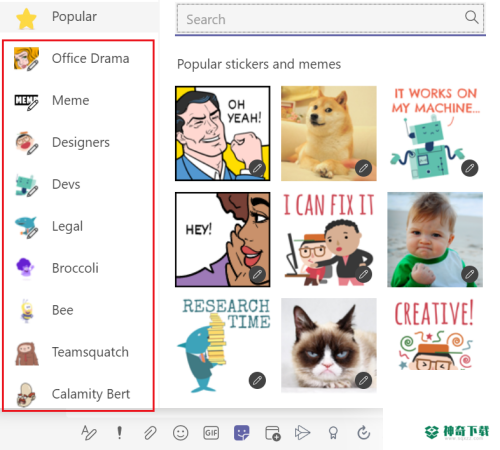
3、点击第一排最右边第一个机器人贴纸为例,点击后即进入贴纸编辑窗口。
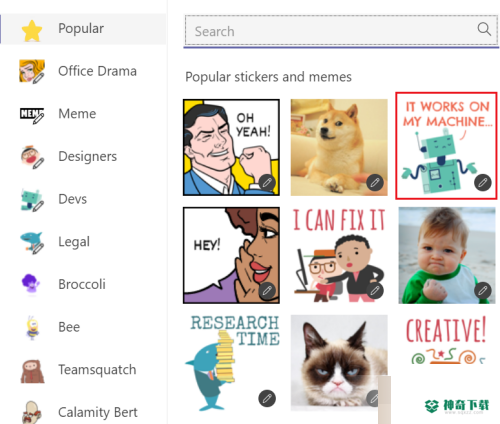
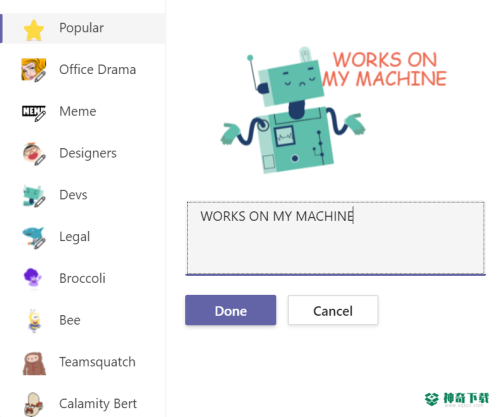
4、接着在编辑窗口,可根据具体情境或自己的想法修改,如此处,将“WORKS ON MACHINE”改为“I DON'T KNOW!”。也可以不做修改,点击“Done”完成编辑。
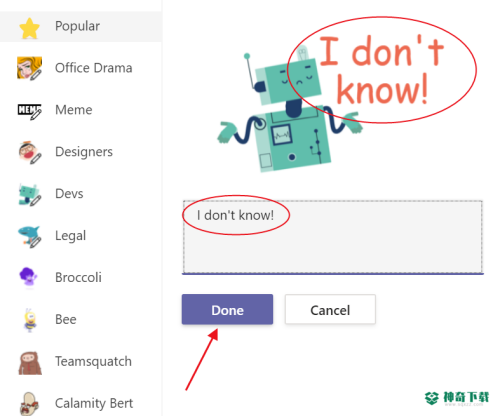
5、最后完成贴纸编辑后,贴纸就出现在聊天对话框里,点击右下角的纸飞机图标,即可发送个化贴纸。
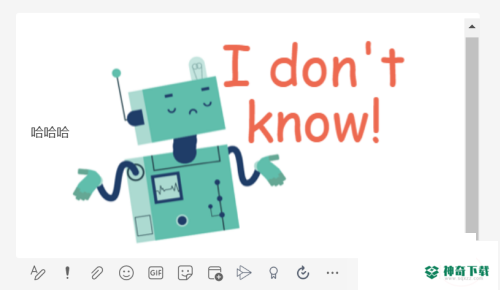
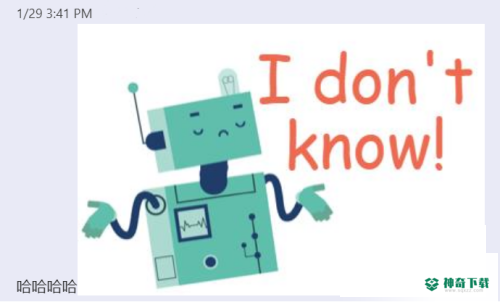
以上内容便是关于《Microsoft Teams怎么制定个性化贴纸?》软件教程文章全部内容了,希望能帮助正在学习microsoft Teams的朋友!想要了解更多microsoft Teams软件文章,记得收藏我们神奇下载!
近期热门










